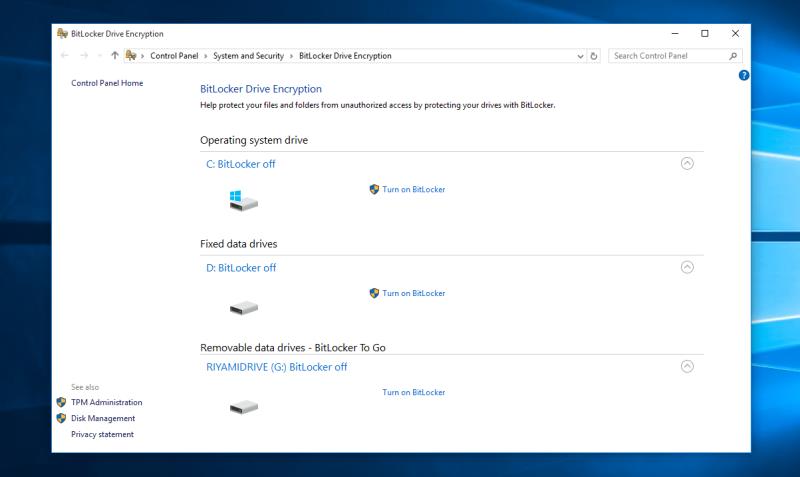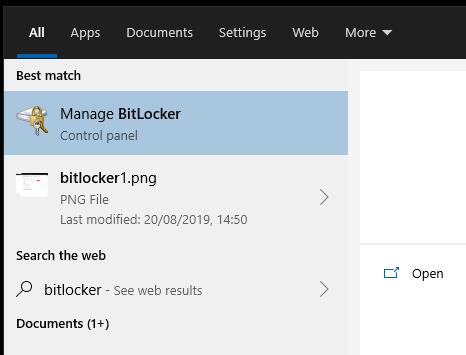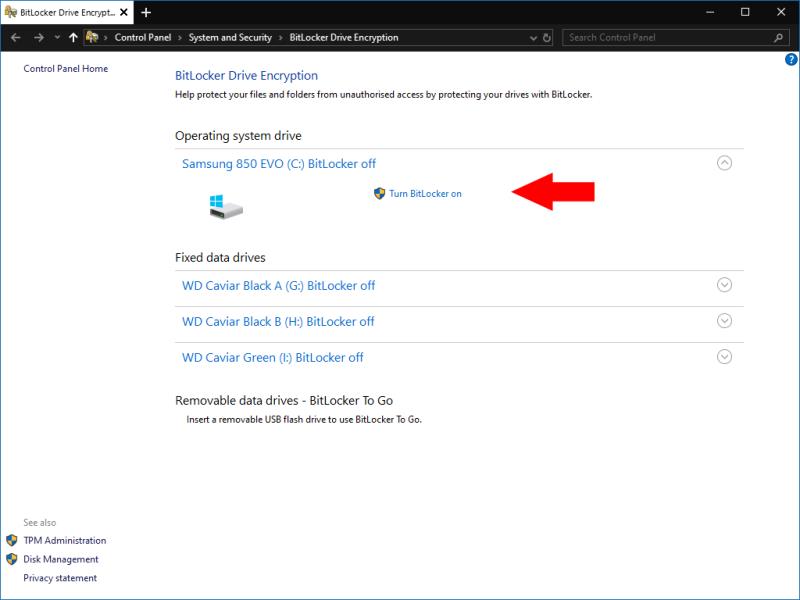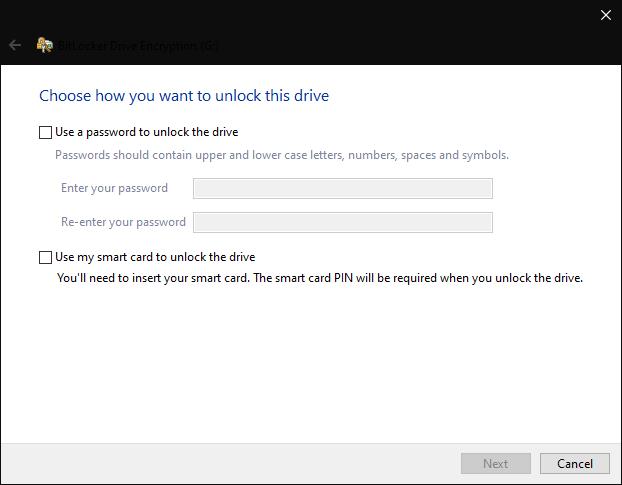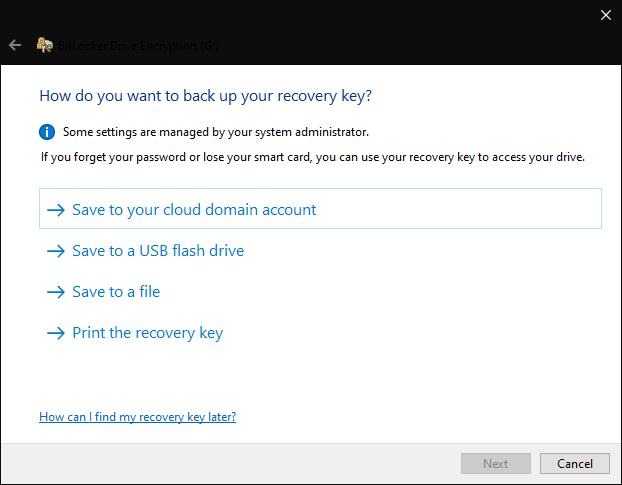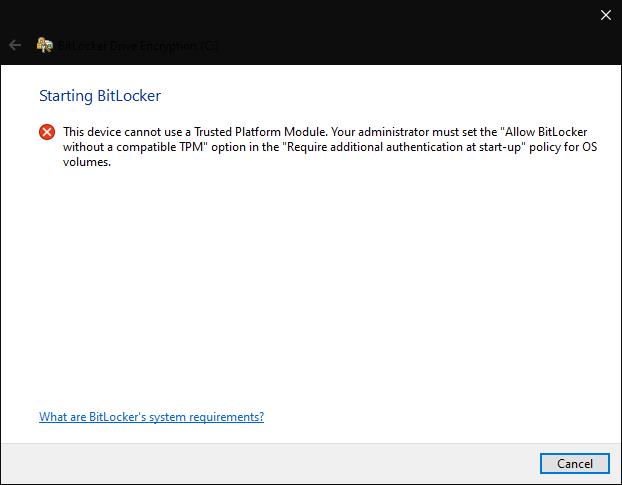Да бисте омогућили БитЛоцкер за диск:
Потражите „битлоцкер“ у менију Старт и отворите опцију „Управљање БитЛоцкер-ом“.
Кликните на „Укључи БитЛоцкер“ поред диск јединице да бисте омогућили БитЛоцкер за.
Пратите упутства да бисте омогућили БитЛоцкер.
БитЛоцкер је назив дат софтверу за комплетно шифровање диска који је уграђен у Виндовс. Први пут представљен са Виндовс 7 Ултимате Едитион, БитЛоцкер је сада доступан са Про издањима оперативног система Виндовс 8 и Виндовс 10.
Шифровање је сложена тема која није увек добро схваћена. БитЛоцкер има за циљ да обезбеди поједностављено искуство шифровања за ваш Виндовс 10 рачунар, тако да можете да искористите предности чак и ако нисте сигурни како шифровање заправо функционише.
БитЛоцкер функционише тако што шифрује читаве диск јединице. То значи да га можете применити само на контејнере за складиштење највишег нивоа на рачунару, као што су чврсти дискови, ССД-ови и преносиви УСБ флеш дискови. Ако тражите грануларно шифровање појединачних датотека и фасцикли, мораћете да потражите негде другде или да користите Виндовс могућности заштите лозинком на нивоу фасцикле (али запамтите да заштита лозинком није исто што и шифровање)!
Предности БитЛоцкер-а
БитЛоцкер као технологија шифровања је сада зрела и прилично цењена, иако не без проблема. Може се рећи да се одликује једноставношћу и беспрекорном интеграцијом у Виндовс. То га чини мање гломазним за рад од неких решења независних произвођача.
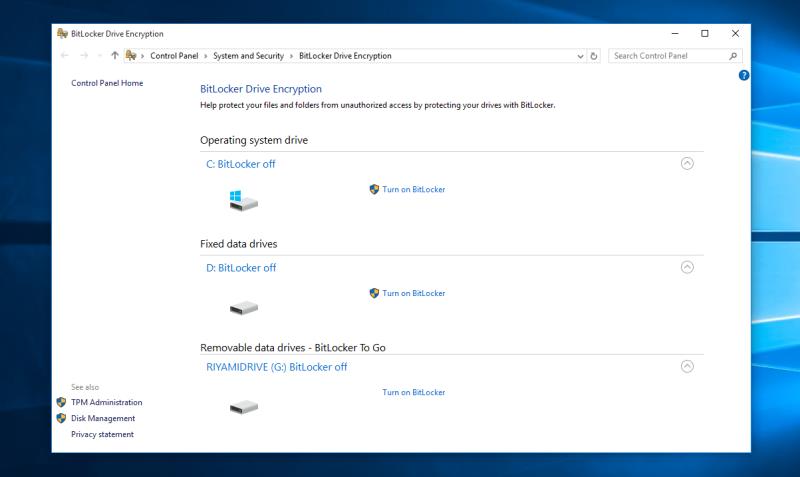
Коришћење потпуног шифровања диска је генерално препоручљиво, ако га ваш рачунар подржава. Пружа додатни ниво заштите око ваших датотека. Свако ко набави ваш уређај неће моћи да прочита податке на вашим шифрованим дисковима. Откључавају се само када доставите информације за аутентификацију, као што је ваша лозинка за Виндовс.
Омогућавање БитЛоцкер-а вам стога даје додатну сигурност без додатних трошкова. Смањење перформанси за коришћење пуне шифровања диска је минимално на модерном хардверу. Када шифрујете системски диск, генерално нећете морати да довршите додатне кораке да бисте откључали уређај; када унесете своју лозинку за Виндовс, БитЛоцкер ће аутоматски откључати ваш диск.
Омогућавање БитЛоцкер-а за ваше диск јединице
Многи нови уређаји долазе са аутоматским омогућеним БитЛоцкер-ом за системски диск (где је инсталиран Виндовс). Ово ће бити заштићено помоћу акредитива вашег Мицрософт налога. Чим се пријавите на Виндовс, БитЛоцкер ће аутоматски откључати диск јединицу.
Да бисте проверили да ли је БитЛоцкер омогућен за ваше диск јединице, потражите „битлоцкер“ у менију Старт. Изаберите опцију „Управљање БитЛоцкер-ом“ која се појављује. БитЛоцкер-ова страница на контролној табли ће се покренути.
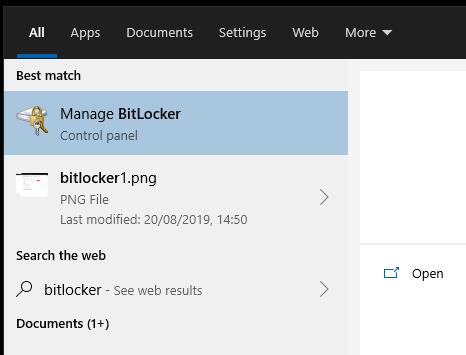
Видећете листу свих уређаја за складиштење на вашем рачунару. Статус БитЛоцкер шифровања сваког од њих се приказује поред његовог назива.
Да бисте омогућили БитЛоцкер, кликните на диск јединицу на листи, а затим притисните „Укључи БитЛоцкер“. Од вас ће бити затражено да изаберете метод откључавања диск јединице. Сваки пут када желите да приступите датотекама на диску, користићете овај метод откључавања да бисте се аутентификовали.
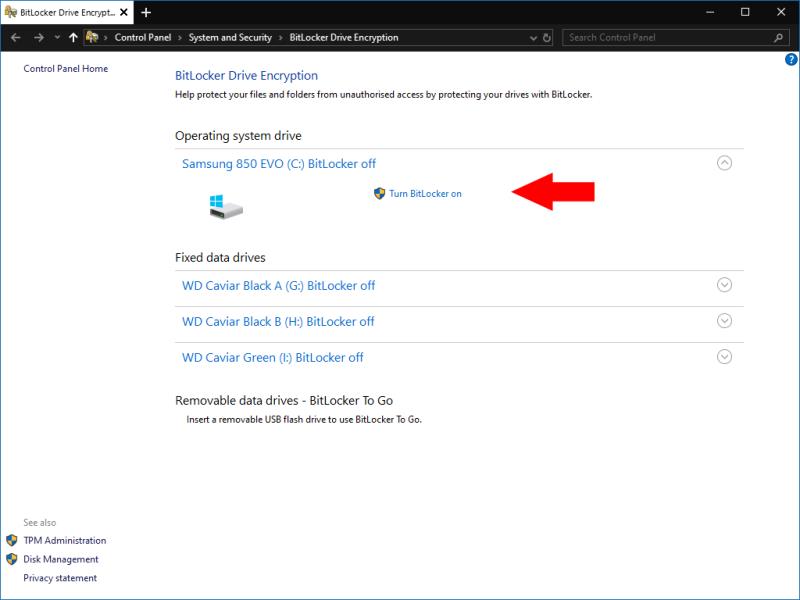
Опције које ћете видети зависе од типа диск јединице коју шифрујете и да ли ваш уређај има ТПМ (погледајте доле). Најједноставнији метод, који је увек доступан, је традиционални упит за лозинку када користите диск јединицу. Међутим, шифровање засновано на ТПМ-у се препоручује за све већу већину уређаја који га подржавају – то је оно што омогућава да се дискови аутоматски откључавају када се пријавите на Виндовс.
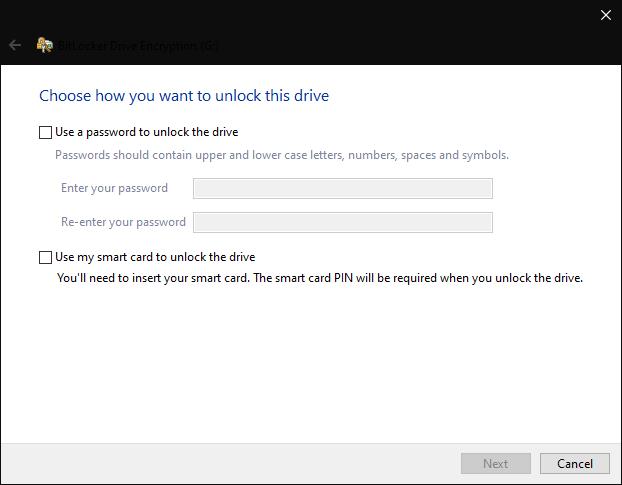
Пратите упутства да бисте довршили процес шифровања. Од вас ће се тражити да направите резервну копију кључа за опоравак – од виталног је значаја да то одмах забележите! Ако икада не можете да се пријавите на Виндовс, овај кључ је једини спас који може да врати ваше податке.
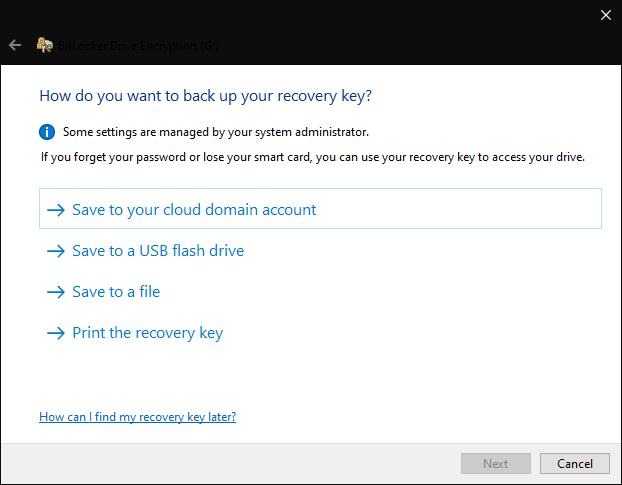
Виндовс ће сада почети да шифрује садржај диска, што би могло потрајати неколико сати у зависности од количине података који су укључени. Статус процеса можете проверити помоћу иконе БитЛоцкер која ће се појавити у системској палети.
Управљање БитЛоцкер шифровањем
Можете да управљате БитЛоцкер шифровањем тако што ћете се вратити на страницу контролне табле. За сваки од ваших шифрованих диск јединица, имате опцију да онемогућите шифровање, направите резервну копију кључа за опоравак и промените метод провере аутентичности који се користи.
Ова подешавања се могу променити у било ком тренутку, тако да се не заглавите са опцијама које сте изабрали када сте омогућили шифровање. Запамтите да ће онемогућавање шифровања захтевати да прво откључате диск и да може потрајати доста времена.
Откључавање дискова заштићених БитЛоцкер-ом
Процес за откључавање ваших шифрованих диск јединица варира у зависности од њиховог типа и метода провере аутентичности који се користи. Ако сте се одлучили за заштиту лозинком, мораћете да унесете лозинку да бисте могли да приступите датотекама.
За диск јединице заштићене УСБ уређајем, повезивање уређаја би требало да откључа диск јединицу. Поново ће се закључати када се УСБ уклони.
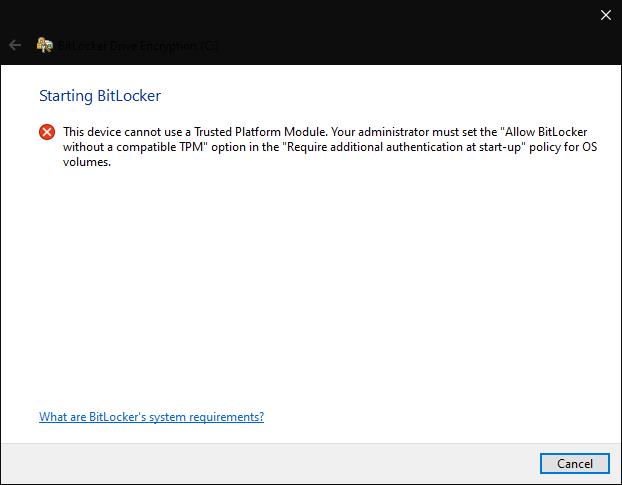
Коначно, на новијим рачунарима са ТПМ-ом, можете одабрати да се дискови аутоматски откључавају приликом пријављивања. ТПМ (Трустед Платформ Модуле) је хардверска функција на матичној плочи вашег уређаја за безбедно складиштење акредитива. Користећи ТПМ, БитЛоцкер може да откључа ваше диск јединице када се пријавите на Виндовс, чинећи шифровање заиста беспрекорним искуством.

Због ТПМ-а, можда већ користите БитЛоцкер а да то нисте свесни. Као што је горе поменуто, нови уређаји са ТПМ-ом подразумевано омогућавају БитЛоцкер ако се пријавите помоћу Мицрософт налога. Све се дешава у позадини када се аутентификујете, а ТПМ омогућава БитЛоцкер-у да потврди ваш идентитет помоћу ваше лозинке за Виндовс. Ваше датотеке остају шифроване док се не пријавите.
БитЛоцкер има више него што можемо да покријемо овде. Овај водич је нежан увод у основне концепте комплетног шифровања диска. За више информација, препоручујемо да погледате документацију БитЛоцкер-а , која такође пружа детаљније смернице о конфигурисању БитЛоцкер-а са различитим дисковима и системима за потврду идентитета.